CAD里如何把鼠标调大?
设·集合小编 发布时间:2023-03-13 15:18:05 703次最后更新:2024-03-08 11:08:35
在我们日常工作中使用“CAD软件”会遇到各种各样的问题,不管是新手还是高手都会遇到自己不知道的问题,比如“CAD里如何把鼠标调大?”,下面小编就讲解一下怎么解决该问题吧,此教程共分为5个步骤,小编用的是联想天逸台式电脑,电脑操作系统版本以Win7为例,希望能帮助到各位小伙伴!
工具/软件
电脑型号:联想(Lenovo)天逸510S
操作系统:Windows7
软件名称:CAD2010
步骤/教程
1、打开CAD,光标很小,选择东西或者是视图都很不习惯,我们可以通过设置来修改光标的大小,打开设置的命令是“op”。

2、我们在CAD界面输入“op”命令,然后就会打开CAD的设置界面,这个是设置CAD的一些基本参数的,设置软件本身的一些功能。
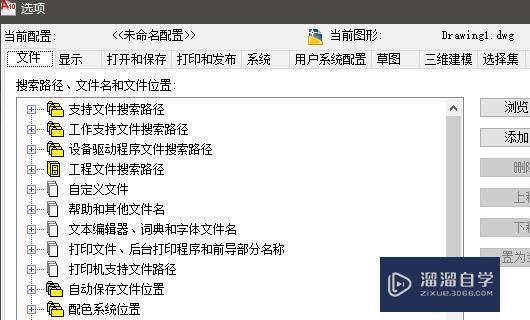
3、我们找到显示选项卡,点击后,我们在显示设置里会看到有个十字光标大小的设置,我们把这个数值设置大一点就可以。

4、这里设置了,你不要急,这个只是光标的大小改变了,但是光标里的靶框还是没变的,我们需要找到设置界面的“草图”设置选项卡。

5、在“草图”设置选项卡里,我们找到靶框的设置,我们同样的把这个数值设置的高一点就行,这样我们点击确定之后,光标的大小变大了。
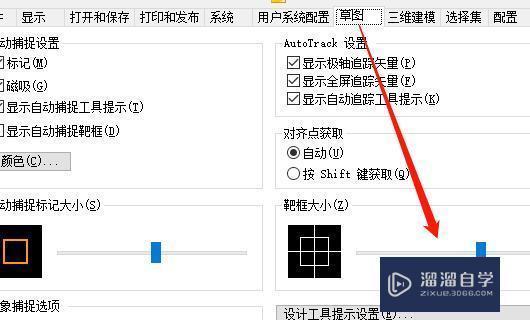
相关文章
广告位


评论列表